当在Word中直接输入数学公式、算式时,会发现输入出来的字体和数学书上的字体相差甚远。即使将字体调整为Cambria Math,仅仅字母需要调整为斜体,数字不使用斜体这个操作就足以让人晕头转向。
本系列经验将介绍在Word2010中插入各类数学公式、算式、运算符的方法。本篇经验讲解插入矩阵的方法。
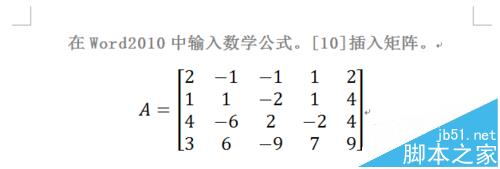
1、使用Word2010中“插入公式”的功能,在Word中编辑数学公式。“插入公式”功能在“插入”选项卡下的“符号”菜单中。如图点击“公式”按钮。

2、如果点击了下拉菜单,则选择“插入新公式”选项。
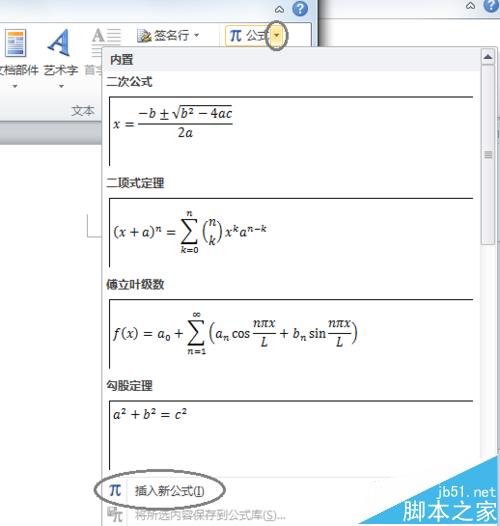
3、可以看到,当点击了“公式”后,进入到了公式编辑的状态。(使用“Alt” “=”快捷键可直接进入此界面)
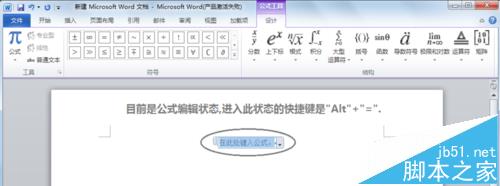
4、以简介图片的矩阵为例。在公式编辑状态下,先输入“A=”,然后选择“矩阵”里的“括号矩阵”,这时可以看到公式编辑栏中已经插入了一个2×2的矩阵。
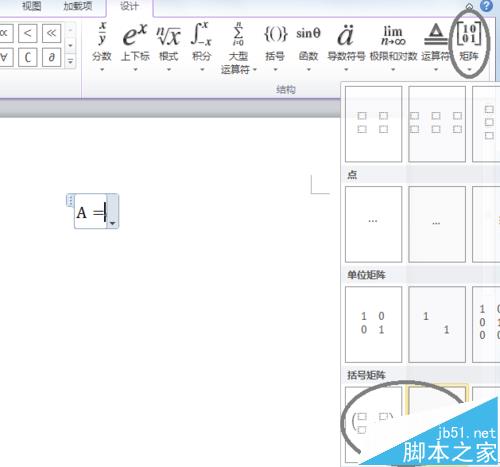
5、但是需要插入的是4×5的矩阵。这时只需要右击矩阵内任意黑色虚线方框,在弹出的菜单的“插入”下级菜单中,选择任意“插入行”2次,任意“插入列”3次。
牛逼!Word处理数据比Excel还快速~
说到表格数据处理,很多人自然会想到Excel,其实有时用Word处理数据会比Excel来得方便,本期Word小编与大家分享3个常见的处理方法。 1、一行表格拆分为多行 如何将Excel表格中数据拆分为多行? 若是直接在Excel中处理,需要借用分列法,将表格拆分出来,之后再对数据进行转置。 如果是借用Wor
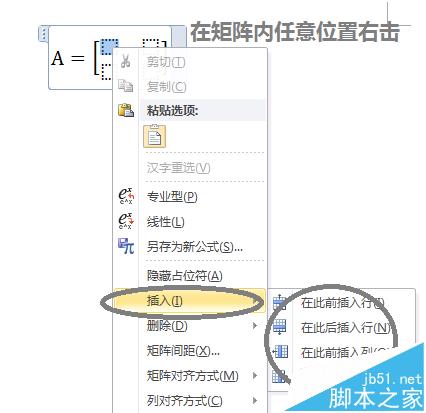
6、插入后形成如图4×5的矩阵。
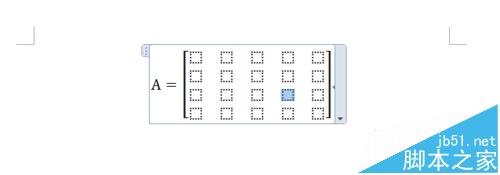
7、接下来只需要选中对应的方框,录入相应的数据。录入数据的过程中,可以使用上下左右的方向键对方框进行选中,提高工作效率。
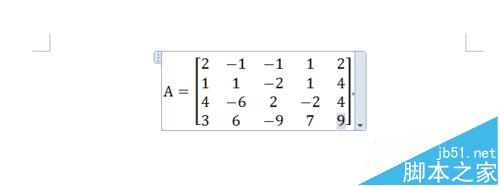
8、当矩阵中存在字母的时候,可以选中整个公式,在“开始”选项卡下的“字体”菜单里选择加粗。
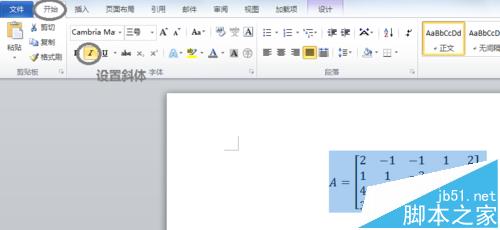
9、另外如果需要在矩阵里输入分数,上下标,根式等,只需选中相应的方框,在“设计”选项卡下选择插入相应的对象即可,具体方法可参见本系列经验的其他经验。
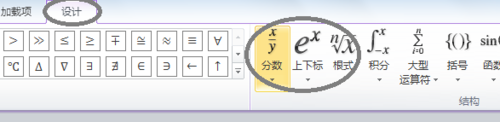
相关推荐:
word2007中怎么使用公式输入金字塔形数列?
word中Latex格式的公式怎么转换为可编辑的公式?
word怎么利用MathType实现公式居中且编号右对齐?
你知道如何在Word中输入特殊的数字吗?
如何在Word文档中输入带圈字符比如①②③?本期Word小编与大家分享几种非常实用的录入方法。 1、拼音输入法 直接在文档中输入一到十的拼音,然后选择第五个即可输入对应的带圈字符。 2、输入法的数字序号 打开搜狗输入法,然后将光标放在工具箱,选择符号——符号大全——数字序号,选择相应数字即可。 3、插入法




